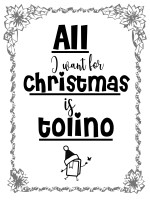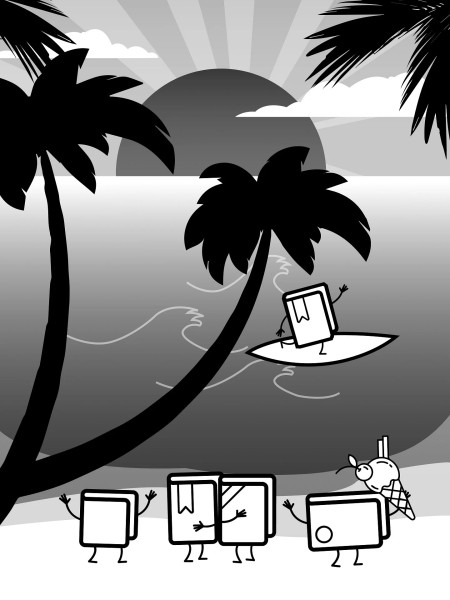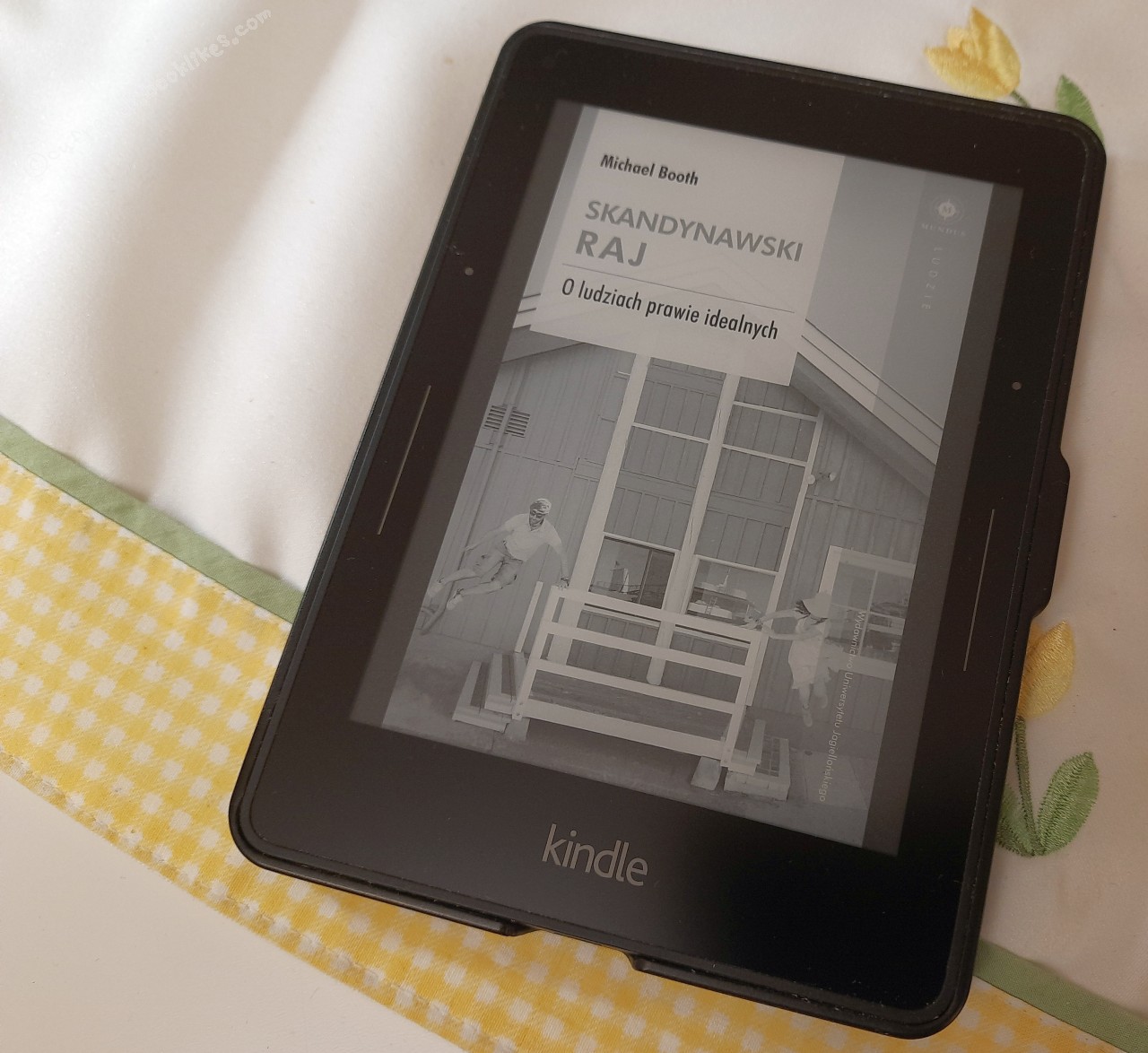W czytnikach PocketBook całkiem sporo ustawień oddano do dyspozycji użytkownika. Można na przykład zmienić układ ikon na stronie startowej i w opuszczanym menu, zaś fizycznym przyciskom przypisać różne funkcje. Łatwo da się także ustawić własny wygaszacz ekranu, który wyświetla się gdy czytnik jest wyłączony. O tych opcjach pisałem choćby w poradniku „PocketBook – co USTAWIĆ na początku w czytniku z oprogramowaniem w wersji 6.x”. Okazuje się, że można także wykonać dość nietypową modyfikację, a mianowicie podmienić wygaszacz ekranu uśpionego czytnika. Jednak wymaga to już trochę więcej umiejętności i wiedzy niż zazwyczaj. Ale może komuś się przyda...

PocketBook Sense ze "starym" wygaszaczem w trybie uśpienia
Kiedy Rosja uczyniła z litery „Z” symbol swojej agresji na Ukrainę, PocketBook zareagował zmianą grafiki pokazywanej na ekranie czytników tej marki w trybie uśpienia. Wcześniej był to czytnik „chrapiący”, co było zilustrowane przy pomocy źle obecnie kojarzonej literki „Zzz”. Ta grafika została więc zastąpiona przez czytnik w szlafmycy z księżycem i gwiazdkami w tle. Jednak w starszych urządzeniach tej marki oprogramowanie nie jest już aktualizowane i wciąż wyświetlają one poprzedni wygaszacz. Jeśli kogoś to razi, można starą grafikę także samodzielnie zmienić. Nic nie stoi też na przeszkodzie podmienienia jej także w nowszym PocketBooku jeśli będziemy chcieli mieć coś własnego na ekranie uśpionego czytnika. Pomysł, jak to zrobić, opublikowali użytkownicy kaznelson oraz Jungleham z forum MobileRead.

PocketBook InkPad 3 (pod spodem) z nowszą wersją grafiki wygaszacza i PocketBook InkPad 4 (na wierzchu) z moim wygaszaczem
Do procedury wymagane są trochę bardziej niż podstawowe umiejętności obróbki plików graficznych. Choć procedura moim zdaniem jest bezpieczna i odwracalna, wszystkie ewentualne zmiany wykonujecie na własną odpowiedzialność.
Własna grafika na ekranie uśpionego PocketBooka
Na początku warto sprawdzić, jakie wymiary powinien być plik, który zamierzamy wykorzystać w czytniku. Poniżej zamieściłem zestawienie parametrów plików graficznych pasujących do poszczególnych modeli czytników PocketBook.
|
PocketBook |
Rozmiary grafiki wygaszacza [piksele] |
|
Aqua, Basic, Basic 2, Basic 3, Basic Touch, Basic Touch 2, Touch, Mini |
800×600 |
|
Touch Lux, Touch Lux 2, Touch Lux 3, Sense, Ultra, Basic Lux, Aqua 2, Basic Lux 2, Basic Lux 3, Touch Lux 4, Touch Lux 5, Empik GoBook, Basic Lux 4 |
1024×758 |
|
Inkpad, Inkpad 2 |
1600×1200 |
|
Touch HD, Touch HD 2, Touch HD 3, Color |
1448× 072 |
|
InkPad 3, InkPad 3 Pro, InkPad X, InkPad Color, InkPad Color 2, InkPad 4 |
1872×1404 |
|
InkPad Lite |
1200×825 |
|
Era |
1680×1264 |
Przygotowanie pliku graficznego
Jaki plik można użyć w postaci wygaszacza? Musi to być grafika w formacie BMP bez kompresji z dodatkowo dodanym kolorem (#808040) odpowiadającym za przezroczystość. Małe są szanse, że znajdziemy gdzieś gotowy plik tego typu. Raczej trzeba go zrobić samodzielnie.
Przygotowałem taką przykładową grafikę, którą można wykorzystać. Zrobiłem ją z przeznaczeniem dla obecnie testowanego przeze mnie czytnika. To PocketBook InkPad 4, a więc grafika ma w tym przypadku wymiary 1872 piksele (wysokość) i 1404 piksele (szerokość). Pierwszym moim krokiem było przygotowanie zwykłego rysunku w odcieniach szarości przy użyciu programu CorelDraw (a konkretnie grafika wektorowa i napis). Po wyeksportowaniu rysunku z CorelDraw, dysponowałem plikiem BMP w odcieniach szarości. Jeśli chcemy skorzystać z innego gotowego pliku (na przykład pobranego z internetu), ten krok oczywiście można pominąć.
Kolejny krok to przygotowanie właściwego pliku wygaszacza. Można to zrobić na przykład w bezpłatnym programie GIMP. Wczytałem do niego dwa pliki: jeden z gotowym transparentnym tłem oraz drugi plik z własną grafiką, która ma być wyświetlana na wygaszaczu (to może też być np. plik pobrany z internetu). Dla chętnych zamieszczam „czysty” plik z transparentnym tłem, który można pobrać tutaj. Kolejnym krokiem było skopiowanie grafiki z mojego rysunku do tego z samym tłem. Otrzymałem w ten sposób plik z tłem i nałożoną moją grafiką. Efekt końcowy zapisałem w formacie BMP. Można go pobrać tutaj.

Paleta kolorów dla pliku wygaszacza podglądnięta w IrfanView
Tak przygotowany plik na wszelki wypadek sprawdziłem jeszcze w IrfanView (bezpłatnej przeglądarce plików graficznych). To pozwoliło mi zweryfikować, czy obraz będzie traktowany jako transparentny. Chodzi o to, żeby tylko dodane elementy graficzne (w moim przypadku księżyc, gwiazdki i napis) były wyświetlane na pierwszym planie, a tłem była zawartość ekranu czytnika wyświetlana przed uśpieniem. W palecie kolorów stosowanych w pliku wygaszacza widać, że na pierwszym miejscu jest zielony, a pozostałe to odcienie szarości.
Przygotowany plik powinien finalnie nazywać się „taskmgr_lock_background.bmp”. Analogicznie można wykonać grafikę nadającą się do wyświetlania w trybie poziomym. Powinna ona mieć orientację obróconą o 90° i wymiary 1404 piksele (wysokość) na 1872 piksele (szerokość). Plik trzeba nazwać „taskmgr_lock_background_landscape.bmp”.
Wgranie plików wygaszacza do czytnika
Tak przygotowane pliki w formacie BMP trzeba skopiować do odpowiedniego katalogu w pamięci wewnętrznej czytnika. Aby to zrobić, musimy mieć widoczne także foldery systemowe. Po podłączeniu czytnika do komputera muszą być one wyświetlane w menedżerze plików. Można to prosto zweryfikować: jeśli jest widoczny np. katalog „system”, to jest w porządku. Jeśli jednak po podłączeniu czytnika do komputera go nie widać, trzeba włączyć odpowiednie opcje w systemie operacyjnym komputera. Na przykład w MS Windows może to być: dla popularnego Total Commandera opcja Konfiguracja/Ustawienia/Wyświetlanie/Pokaż pliki ukryte/systemowe.

Metryczka pliku wygaszacza wgranego do pamięci czytnika
W katalogu „system” w pamięci czytnika tworzymy „resources” a w nim z kolei „Line”. Tam właśnie muszą trafić obydwa pliki, czyli taskmgr_lock_background.bmp oraz taskmgr_lock_background_landscape.bmp. Po tej operacji bezpiecznie wysuwamy czytnik z komputera i odłączamy kabel USB. Od tego momentu wejście w stan uśpienia powinno spowodować wyświetlenie nowej grafiki. Jeśli chcemy z niej zrezygnować, wystarczy wspomniane pliki usunąć z pamięci czytnika.

Zawartość katalogu w pamięci czytnika z wgranymi plikami wygaszacza
Opisana tu modyfikacja prawdopodobnie zniknie podczas ewentualnej aktualizacji oprogramowania wewnętrznego czytnika. Zapewne więc po wgraniu nowszej wersji firmware'u trzeba ją będzie wykonać ponownie.
Podsumowanie
Zdaję sobie sprawę, że opisywana modyfikacja nie jest kluczowa dla działania czytnika. Jednak uważam, że warto się tak pobawić. Dzięki temu można nadać czytnikowi trochę (własnego) charakteru. Tego typu drobnostki i oddanie „władzy” w ręce użytkownika również składają się na ogólne (pozytywne) wrażenie z użytkowania sprzętu.

 Log in with Facebook
Log in with Facebook